Как подключить юсб модем к планшету на андроиде. Как подключить модем к планшету
Даже несмотря на то, что планшетные компьютеры появились не так давно, они фактически перевернули все понятия пользователей, какими же всё таки бывают мобильные девайсы в плане эргономики. В настоящее время каждый пользователь планшета имеет возможность слушать любимые композиции, смотреть ролики, читать книги и т.д. Основоположным заданием планшетных компьютеров является предоставление каждому владельцу возможность выхода в интернет.
При этом не важно его местонахождение. Данная возможность реализуется посредством сетей Wi-Fi или 3G/LTE. Сети Wi-Fi обычно бесплатно доступны в местах массового скопления людей (клубах, торгово-развлекательных организациях). В других случаях пользователи имеют возможность подключиться к всемирной паутине при помощи сотовых операторов связи - 3G/LTE. Если нет возможности подключиться к первому либо второму варианту, то всегда пригодится подключение USB модема к планшету.
Подключить USB модем к планшету достаточно просто, с этим сможет справиться каждый пользователь, уделив буквально несколько минут этому процессу. Итак, подключить USB модем к планшету можно, следуя данной инструкции:
- Сначала Вам необходимо установить специальный режим модема – «only modem» (только модем). Чтобы это сделать, следует подключить модем к настольному ПК или ноутбуку через универсальный вход. Заметьте, подсоединить следует к компьютеру, но не к вашему девайсу!
- Далее Вы должны вставить в дисковод компакт-диск, который поставляется в коробке вместе с USB-модемом, на котором находятся драйвера. Их также можно скачать в интернете.
- Далее следует простая автоматическая установка драйвера 3G модема на вашем ПК.
- Если вы являетесь пользователем операционной системы Windows XP, то вам проще будет запустить приложение HyperTerminal – программа для подключения 3G модема к планшету. Способ запуска в ОС XP: нажимаем START (Пуск) – ALL PROGRAMMS (Все программы) – STANDARTS (Стандартные) – Связь. Это ее полный адрес. Если вы являетесь пользователями Виндовс 7 или Виндовс 8, то вы должны будете скачать HyperTerminal из Сети.
- После запуска приложения HyperTerminal, у вас появится диалог описания подключения. Здесь вам необходимо дать название на свой выбор для вашего будущего подключения.
- После этого последует диалоговое окно – «подключиться через». Вам необходимо выбрать название вашего 3G модема, подключенного в настоящее время. Далее нажимаем кнопку «ОК».
- После этой процедуры последует диалог с вводом номера телефона и другими установками. Вам следует его закрыть. Просто нажмите кнопку «Cancel».
- Далее, в главном меню (верхняя строчка) программы HyperTerminal вам следует зайти в «Свойства». Когда вы увидите диалог с названием «СВОЙСТВА: МОДЕМ», нажмите на вкладку «Установки/Параметры», выберите «Установки/Параметры ASCII» и установите флаг напротив пункта «Отображать вводимые символы на экране». Двойное нажатие на кнопку «Оk» позволит вам вернуться к главному диалогу программы.
- Теперь вам остается вручную написать команду и нажать "Ввод" на клавиатуре. Собственно, команда – AT^U2DIAG=0.
- Так вы сумели настроить модем в нужный режим! Теперь можете закрыть приложение HyperTerminal.

Настройка USB модема на планшете
Итак, включите свой гаджет. После того, как он полностью запустит все необходимые для работы программы, закончит поиск и подготовку SD-карты и другие операции, вам необходимо проделать следующее:
- Зайдите в меню, выберите пункт «Параметры»;
- Затем выберите раздел «Беспроводные сети»;
- Нажмите на пункт «Точки доступа (APN)»;
- Теперь введите данные необходимого вам мобильного оператора, который предоставляет услуги сети (например, MTS, Мегафон и пр.). Для того, чтобы заполнить этот пункт, вам заранее следует узнать информацию у своего мобильного оператора. Сделать это можно, позвонив оператору, либо же послав соответствующий USSD-запрос, чтобы вам прислали всё необходимое автоматически.
Настройка USB модема МТС
Как пример, создадим точку доступа мобильного оператора МТС (Россия).
- Name: internet.mts.ru.
- Call number: *99#.
- Name and Username: mts.
- После заполнения этих пунктов, нажмите «Использовать настройки по умолчанию».

По завершении этой работы, перезагрузите своё устройство. После того, как перезапуск был совершен – подключите к планшету USB модем. Если вы сделали все правильно, и установка была успешно завершена, то возле индикатора заряда батареи, вы сможете увидеть значок 3G. Фактически, на этом подключение USB модема к планшету завершилось. Теперь вы имеете возможность использовать 3G модем для выхода с планшета в Сеть, где угодно и когда угодно. И наконец, проделав эту работу, вы сможете с легкостью объяснить своим товарищам, как подключить планшет к 3G модему.
Дата публикации: 21.12.13Пошаговая схема подключения модема USB к планшету
Чтобы не зависеть от места положения и наличия доступной сети Wi-Fi, можно произвести подключение планшета к интернету посредством сотовых операторов, предоставляющих услуги связи. Для подсоединения USB модема к гаджету необходимо выполнить несколько манипуляций:
1. В первую очередь потребуется сам модем перевести в соответствующим режим. Он называется only modem. Для совершения данной операции потребуется произвести подключение модема к ноутбуку либо стационарному компьютеру. Необходимо использовать универсальный вход.
2. Затем потребуется запустить компакт-диск, который шел в комплекте с USB устройством. Все это выполняется, соответственно, тоже на компьютере или ноутбуке. Драйвера можно скачать и на специализированных площадках в интернете.
3. После проводится предельно простая установка драйверов для модема на компьютере. При использовании ОС Windows XP рекомендуется произвести запуск приложения HyperTerminal. Эта программа позволит быстро подключить к планшету модем. Для Windows7 и 8 эта программа тоже отлично подходит.
Последовательность подсоединения к планшету USB-модема
Пользователи, которые не знают, как к планшету подключить USB модем, должны следовать инструкции:
1. После запуска программы HyperTerminal на экране возникнет диалоговое окно. Оно подробно описывает ход подключения. При возникновении окна пользователю потребуется придумать название для дальнейшего подключения. Оно может быть произвольным.
3. Затем возникнут окна для ввода телефонного номера и прочих установок. Их следует закрыть посредством кнопки Cancel.
4. Следующий шаг – переход в меню приложения HyperTerminal. Нужно выбрать вкладку «Свойства» и перейти в категорию «Установки/ Параметры». Там же необходимо выбрать «Установки/Параметры ASCII», после чего следует кликнуть на пункт «Отображать вводимые символы на экране». Это делается через парное нажатие «ОК».
5. Потом владельцу техники следует в ручном режиме вписать команду AT^U2DIAG=0 и нажать на кнопку «Ввод».
В последнее десятилетие информационные технологии стали развиваться с сумасшедшей скоростью, с каждым днем наука о них развивается все больше. На сегодняшний день достаточно сложно успевать за всеми новшествами иностранных и отечественных компаний. Одними из самых распространенных и востребованных гаджетов в современном мире являются планшеты.
Для чего нужен?
Планшет выполняет функцию не только безделушки, позволяющей в одно мгновение с легкостью потратить время ожидания чего-либо или просто развеять скуку, но также это и способ коммуникации, неплохой помощник на работе и в быту. Интуитивно понятный интерфейс делает его доступным для людей всех возрастов и в большинстве случаев не требует особых знаний иностранных языков.
Однако для большинства приложений, использующихся на планшетах, необходим доступ к Всемирной паутине. Разнообразные фирмы заполонили сегодняшний рынок множеством приложений.
Существуют как сверхсовременные модели планшетов, которые управляются чуть ли не силой мысли, которые и стоят соответственно, так и бюджетные модели с урезанными программными и аппаратными возможностями. Тем не менее интернет необходим для любой модели.
Как подключить модем к планшету
Итак, вернемся к нашему вопросу о подключении к Всемирной паутине с помощью вашего новомодного гаджета. На самом деле все не так сложно, как кажется. Конечно, вы можете отнести свое устройство в сервис, и там вам все подключат, но зачем платить кому-то, когда вы можете сделать это и самостоятельно.
Существует несколько способов пользоваться интернетом с вашего устройства.
Подключение Wi-Fi

В подавляющем большинстве случаев в планшетах имеется возможность улавливать Wi-Fi-волны от точек доступа в интернет, это в основном роутеры и Wi-Fi-модули. Сегодня Wi-Fi можно "словить" где угодно, уже давно его используют различные организации, такие как магазины, кафе, в основном для привлечения большего числа клиентов. Однако для постоянного доступа в интернет это неудобно, то сигнал плохой, то места в кафе нет, а то и вообще Wi-Fi платный.
Самое простое - это подключить планшет с помощью Wi-Fi-роутера. Таким образом, купив данное устройство и правильно его настроив, вы не испытаете никаких проблем с доступом в интернет, но только в ограниченных пределах вокруг роутера, и то с учетом пропускной способности стен.
Подключение с помощью Wi-Fi-модуля

Следующий способ будет более сложным. Для него потребуется ноутбук с доступом в интернет, неважно, через провод или 3G-модем. Суть его заключается в том, чтобы использовать Wi-Fi-модуль, который имеется во всех современных ноутбуках, немного нестандартным образом, а именно перенастроить его так, чтобы Wi-Fi-модуль не принимал волны, а раздавал.
Если вам недостаточно вышеперечисленных способов, не расстраивайтесь раньше времени, есть еще одно решение.
Подключение модема
Наверное, некоторые пользователи, изучая предшествующий способ доступа, подумали, как подключить модем к планшету напрямую и возможно ли это вообще. Это возможно, и даже несложно.
Данный способ, скорее всего, самый продуктивный из всех предложенных, так как он обеспечивает постоянный стабильный доступ к интернету в любой точке, где ваш модем будет принимать сигнал.
Умные люди также придумали, как подключить USB-модем к планшету. Для этого понадобится 3G-модем и кабель OTG.

Итак, перейдем к сути метода, но перед этим необходимо учесть некоторые моменты. 3G-модем должен быть совместим с вашим планшетом, ваш планшет не должен быть айпадом, так как в нем нет функции OTG. Эта функция позволяет присоединять к планшетам на системе Android USB-устройства, такие как флешки, модемы и так далее. Само физическое подключение модема к планшету не должно у людей вызывать каких-либо затруднений. Для этого нужно всего лишь подсоединить к 3G-модему OTG-кабель, а последний подключить непосредственно к гаджету.
Параметры точки нужно узнать у провайдера, к сожалению, в данном случае вам без его помощи не обойтись. Если все прошло удачно, у вас высветится индикатор 3G-интернета, и вы уже беспрепятственно сможете бродить по дебрям Всемирной паутины. Однако иногда случается, что человеку просто не повезло. Если после всей проделанной работы у вас не появился значок и нет доступа к интернету, не стоит бежать в магазин и жаловаться продавцу на плохой товар. Если вы будете задавать правильные вопросы, например, о том, как подключить модем к планшету, скорее всего, получите вразумительные ответы.
Для всех остальных просто скажем, что дело всего лишь в настройках модема. Необходимо перевести 3G-модем в режим работы «Только модем». Для этого нужно всего лишь скачать программу, которая, как большинство приложений в системе Android, предложит несколько вариантов работы модема, из которых нужно будет выбрать режим «Только модем».

Заключение
Как вы уже поняли, все гораздо проще, чем кажется на первый взгляд. Главное - это запастись терпением, задавать правильные вопросы и строго следовать инструкции.
Теперь вы знаете, как подключить модем к планшету, чтобы всегда быть на связи и иметь неограниченные возможности пользователя Всемирной паутины. Можете смело идти покупать планшет и использовать свои знания при подключении модема.
Дорогие друзья, сегодня мы с вами узнаем, как подключить к планшету на Android модем Билайн . Для начала нужно настроить сам модем, только потом подключать к девайсу. Установка параметров осуществляется с персонального компьютера.
Рассмотрим стандартный алгоритм для этого:
- Подключите модем или Wi-Fi-роутер Билайн к компьютеру или ноутбуку. Дождитесь установки драйверов.
- Перейдите в меню «Мой компьютер» и нажмите на значок Билайна в категории подключённых девайсов. Так вы запустите программу установки программного обеспечения.
- Следуя подсказкам на экране, инсталлируйте приложение для работы с модемом на ПК.
- По окончании проверьте работу устройства на выход в интернет.
- Wi-Fi-роутер Билайн;
- стандартный USB-модем.

Выберите тот девайс, который имеется у вас. Потом перейдите в соответствующий блок с описанием и выполните представленные действия. При возникновении ошибок обратитесь к блоку «Исправление неполадок».
Как подключить планшет к модему Билайн
Итак, как уже было отмечено выше, существует два способа, чтобы осуществить подключение к планшету на Андроид модема Билайн: это беспроводной и проводной методы. Рассмотрим каждый из них по отдельности. То есть вам сначала нужно будет выбрать тип имеющегося устройства: если у вас Wi-Fi-роутер, то к вашим услугам первый метод. Владельцы же USB-модемов смотрят второй. Поехали!
Wi-Fi-роутер
Здесь особых сложностей нет, так как уже само устройство предназначено для подключения к любым гаджетам, которые имеют модуль беспроводной связи. Если вы не уверены в этом, то обратитесь к инструкции по эксплуатации планшета. Там вы сможете подробно посмотреть технические характеристики устройства. Помимо обычной инструкции, к вашим услугам интернет, где можно найти практически любую информацию. Итак, ваш планшет имеет модуль Wi-Fi, как и роутер. Что же дальше?
Зайдите в настройки гаджета с помощью стандартного меню, найдите пункт Wi-Fi и зайдите туда. Передвиньте ползунок в активное положение, чтобы девайс начал поиск активных беспроводных сетей. В полученном списке найдите название вашего модема (зависит от стандартных или пользовательских настроек роутера). Нажмите по нему один раз. Введите пароль безопасности, если это потребуется: выводится отдельно окно для его ввода. Кликните по виртуальной кнопке «Подключиться» (название варьируется в зависимости от версии операционной системы Android и установленной оболочки). Готово!
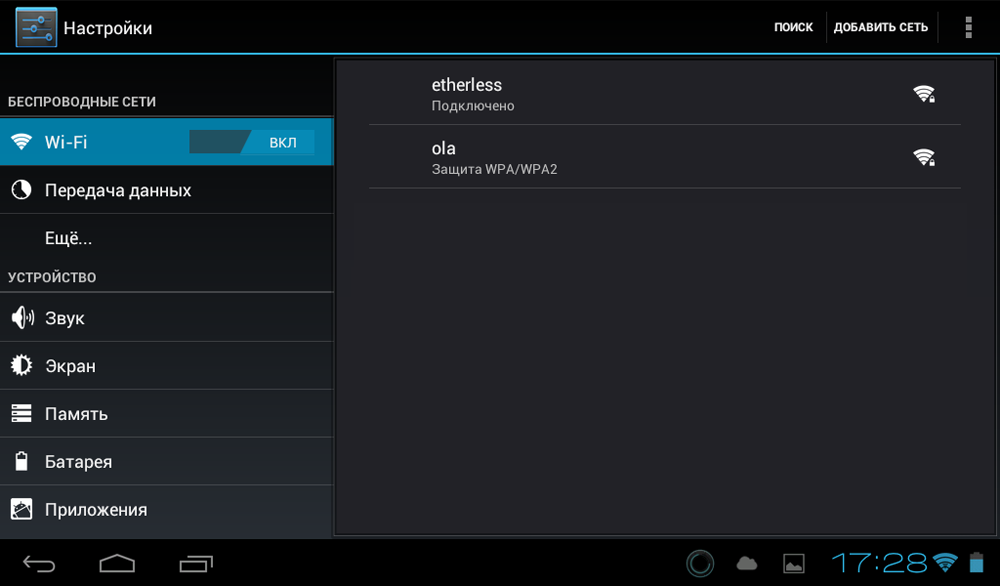
Теперь проверьте работу интернета с помощью встроенного браузера в планшете, например. Можете также посмотреть скорость соединения , установив специальное приложение из магазина GooglePlay. При возникновении проблем с подключением перейдите в блок «Исправление неполадок», представленный несколько ниже.
USB-модем
Ну вот мы и дошли до наиболее проблемной категории: стандартные USB-модемы Билайн. Не будем говорить об удобстве их использования на устройствах под управлением операционной системы Андроид, а рассмотрим лишь то, как подключить модем Билайн к планшету. Напомним, что для начала вам необходимо настроить модем через компьютер или ноутбук, только потом подключить его к девайсу. Если вы это не сделали, то настоятельно рекомендуем проделать эти действия, иначе у вас ничего не получится.
Далее, вам нужно посмотреть имеющиеся порты на планшете: установите точный их тип. Например, большинство девайсов оснащается лишь входом micro-USB. Для таких пользователей нужен будет OTG-кабель, который является переходником с микро на обычный стандартный USB. Приобрести его можно как в магазине города, так и в интернете. Рекомендуется брать качественный шнур. Посмотрите отзывы других покупателей, смотрите в сторону известных брендов. Когда у вас такой кабель будет на руках, подключите его к планшету. Затем вставьте модем Билайн в USB-порт и дождитесь идентификации аппарата.
Если же у вас на планшете имеется полноценный порт ЮСБ, то вам в этом плане намного легче: достаточно вставить модем туда и всё. В таком же роде подойдёт и вход в док-станции, если таковая имеется в комплекте. Итак, девайс подключён, но интернет не работает. Двигаемся дальше.

Дело в том, что вам нужно включить сотовые данные на планшете. Для этого воспользуйтесь настройками сети мобильных данных через меню настроек. Обратите внимание, что у пользователей планшетов, в которых не предусмотрено наличие сим-карты (версия Wi-Fi), такого пункта меню нет. Вы можете воспользоваться возможностями сторонних приложений из магазина GooglePlay, например, программа PPP WidGet.
Исправление неполадок
- Проверьте уровень индикатора заряда Wi-Fi-роутера. Если он разряжен, то работать он не будет. На всякий случай можно поставить его на зарядку.
- Посмотрите баланс сим-карты, которая установлена в устройство связи: возможно, что денег недостаточно для подключения к сети. То же самое касается тарифного плана: получите более подробную информацию у мобильного оператора Билайн.
- Некоторые планшеты могут просто блокировать доступ к таким типам устройств. Не следует менять структуры операционной системы root-правами, например, так как можно слететь с гарантийного обслуживания, да и просто сломать гаджет.
Заключение
Друзья, теперь вы знаете, как подключить планшет к модему Билайн. Мы рассмотрели варианты как для Wi-Fi-роутера «пчелиного» оператора связи, так и для стандартного USB-устройства. Надеемся, что у вас всё получилось и не осталось никаких вопросов. Не забываем делиться своим мнением, впечатлением и опытом в комментариях.



















